
Win7打印时文档被挂起怎么办?Win7打印时文档被挂起解决方法
时间:2021-04-22 07:06:07
作者:yanadmin
来源:60xp系统管家
1. 扫描二维码随时看资讯
2. 请使用手机浏览器访问:
http://m.60xp.com/course/7465.html
手机查看
我们在办公的时候经常要打印各种的文档,但是打印过程中会有一些问题出现,如打印文档里无法打印,右下角显示文档被挂起,那么遇到这样的问题时该如何解决呢,下面小编和大家分享下具体解决方法。一起来看看吧!
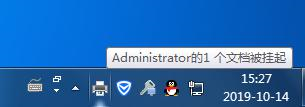
原因分析
如果在打印某文件时,由于文档被挂起,导致无法打印,造成这种情况的原因有很多种。其中一种就是未成功连接共享打印机的电脑。
Win7打印时文档被挂起解决方法
1、双击右下角的打印机图标,出现打印机界面,找到并右键单击被挂起的文件,选择“取消”,然后点击确定;

2、然后在桌面上找到并打开“网络”;

3、查看设置共享打印机的计算机名,右键“打开”此计算机;
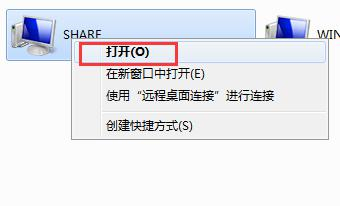
4、输入用户名及其密码,并勾选“记住我的凭据”,具体的用户名和帐号视网络打印机而定。很多打印机默认为admin;
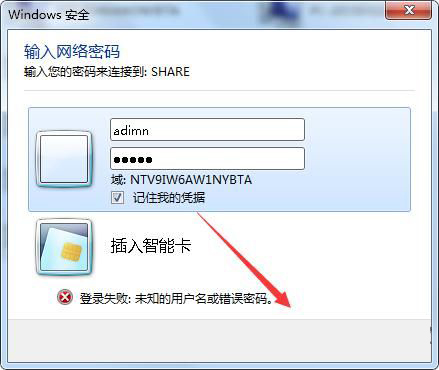
5、双击出现问题的打印机图标,如果本机电脑未正常安装打印机驱动,系统则会重新安装打印机驱动,如若已安装驱动则会跳出打印界面;

设置完成之后,那么我们再重新打印即可。
相关教程
热门教程
- 周
- 总
- 1003次 1 Win7旗舰版如何设置锁屏密码的方法?
- 783次 2 Win7旗舰版如何一键还原系统?Win7一键还原系统的方法
- 709次 3 打印机怎么连接电脑?Win7共享打印机无法连接怎么办?
- 678次 4 Win7系统如何隐藏任务栏应用图标?任务栏图标隐藏方法有哪些
- 659次 5 win7鼠标键盘动不了怎么办_win7鼠标键盘失灵的解决办法
- 654次 6 Win7系统如何延长自动锁屏时间?Win7延迟自动锁屏的方法
- 633次 7 重装Win7系统BOOTNGR is missing怎么修复?
- 621次 8 Win7家庭版如何给文件夹设置密码?Win7文件夹加密方法
- 615次 9 win7如何删掉今日热点
- 591次 10 怎么开启windows7的无线网络图标?
人气教程排行
- 1150次 1 Win10如何取消平板模式?平板模式如何切换回传统桌面?
- 1059次 2 关机后一直卡在“正在准备 Windows,请不要关闭你的计算机”怎么办?
- 1054次 3 Win10系统如何禁止自动安装捆绑软件?
- 1030次 4 bashrc配置文件是什么?linux如何编辑bashrc配置文件?
- 1020次 5 WinXP系统要怎么重装?在线重装xp系统图文教程
- 1003次 6 Win7旗舰版如何设置锁屏密码的方法?
- 995次 7 WinXP打开图片提示“该文件没有与之关联的程序来执行该操作”怎么办?
- 966次 8 Deepin Linux怎么安装?Deepin Linux安装步骤简述
- 963次 9 Linux(CentOS)如何安装DNS服务器?
- 903次 10 linux系统如何清理和避免僵尸进程?




